SS-T:4005 结构序列分析
运行结构序列(装载和卸载)分析。
- 前提条件
- 本教程中使用的某些功能仅在 SimSolid 高级版本中可用。请切换到高级版本以完成本教程。
- 目的
- SimSolid 执行无网格结构分析,适用于全功能零件和装配,容忍几何缺陷,并在几秒钟至几分钟内运行。在本教程中,您将执行以下操作:
- 了解如何设置结构序列分析。
- 查看顺序装载和卸载的结果。
- 模型描述
- 本教程需要以下模型文件:
- tension_clip.ssp
打开项目
- 启动新 SimSolid 会话。
-
在主窗口工具栏上,点击打开项目
 。
。
- 在打开项目文件对话框中,选择 tension_clip.ssp
- 点击确定。
创建结构线性分析
在主窗口工具栏上,点击。
新分析会显示在项目树中的设计研究 1 下,分析工作台会打开。
创建固定支座
-
在分析工作台中,点击固定支座
 。
。
- 在对话框中,确认已选中面单选按钮。
-
在模型视窗中,选择 图 1 中显示的面。
图 1. 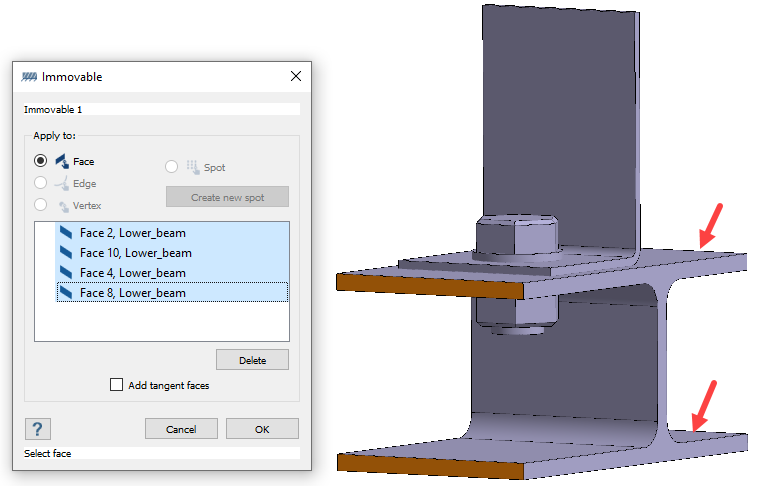
- 点击确定。
创建螺栓预紧力载荷
-
在分析工作台中,点击螺栓/螺母预紧力
 。
。
-
选择螺母。
图 2. 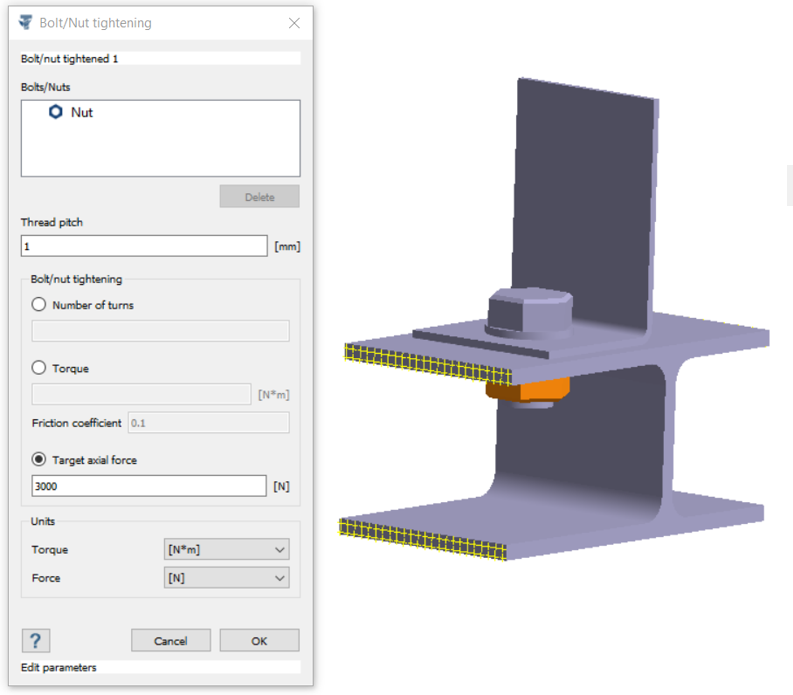
- 对于螺距,输入 1 毫米。
- 选择目标轴载荷单选按钮,输入 3000 N。
- 点击确定。
创建序列分析(加载步骤)
- 在主窗口工具栏上,点击。
-
在结构序列设置对话框中,确保已选择结构 1 并点击 确定。
新分析(结构 2,关联至结构 1)会显示在项目树中的设计研究 1 下,分析工作台会打开。
创建连续力
- 在分析工作台中,点击 。
- 在对话框中,确保已选中面单选按钮。
-
在模型视窗中,选择 图 3 中显示的面。
图 3. 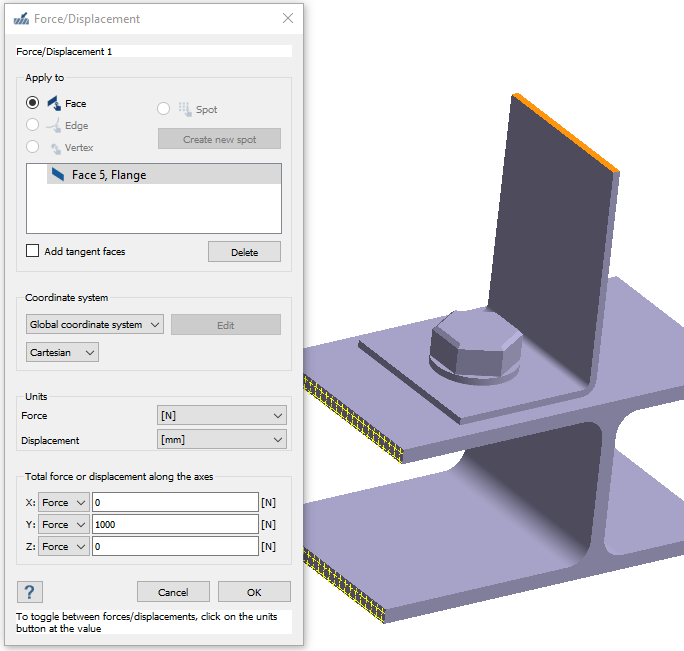
- 对于 Y 方向力,输入 1000 N。
- 点击确定。新力,力/位移 1 会出现在项目树中。表示载荷的矢量会显示在模型视窗中。
创建序列分析(卸载步骤)
-
在项目树中,右击结构 2,关联至结构 1 并从右键菜单中选择。
新分析(结构 3,关联至结构 2)会显示在项目树中的设计研究 1 下,分析工作台会打开。
-
从卸载步骤中删除力。
- 在项目树中的结构 3 分析下,右击力/位移 1 并从右键菜单中选择删除。
编辑 的求解设置
- 在项目树的分析分支中,双击求解设置:对于结构 1。
- 在求解设置对话框中,对于适配,在下拉菜单中选择全局 + 局部。
- 点击确定。
- 右击求解设置,然后选择施加于当前设计研究的所有分析,将全局+局部适配应用于研究中的所有其他分析。
运行设计研究
求解设计研究中的所有分析。
- 在项目树中,选择设计研究1分支。
-
点击运行所有分析
 .
.
- 在求解管理器中,确认已选择所有分析。
-
点击求解。
SimSolid 会运行设计研究分支中的所有分析。结束后,每个分析的结果分支将显示在项目树中。
对比结果
查看结构 1、结构 2 和结构 3 的结果。
结构 1 模拟螺母的预紧,结构 2 模拟加载零件,结构 3 模拟卸载。